2022年の中盤あたりに来た「円安」のせいで海外製品の価格がふわっと上がってしまいましたが、Appleに関しては取り扱うすべてのモデルの価格を一斉に吊り上げましたね。実際、僕自身はその少し前にiPadを購入していたのですが、それも少し型落ちの過去モデル。
Apple製品の新品は高すぎると同時に、最新世代のスペックは必要ないのではないか?とも感じたので、僕がiPadを購入する時に気を付けている選び方や、おすすめだと感じる「過去に出ているiPad」の選び方を1ページで解説し切りました。
もちろん現役の製品とも比較しているので、「金額は気にしない!」「Appleにお金を払いたいんです!」という方はApple公式サイトで新品を購入でOKだと思います。
このページでは「iPadのモデルごとの選び方」を解説しており、中古iPadの購入場所については別記事で解説をしていますので、購入するiPadが決まったけど、購入場所で悩んでるという方は以下のページを参考にしてみてください。
今までに出たiPadを比べてみる
今まで出たiPadをシリーズごとにまとめておきます。
なお、充電端子が Lightning コネクタに対応する前の「Dockコネクタ」のモデルなど、WEBブラウジング程度の利用でさえも快適にできない(=どんな用途でも購入をおすすめできない)と判断したモデルに関しては掲載をしていません。
基本的には、Apple公式サイト内の「iPadのモデルを比較する」の中に掲載されている製品を中心に掲載します。
また、項目には僕個人として重要だと感じる部分を中心に比較できるようにしています。また、「A○チップ」と言われても性能を判断しにくいので「(iPhone○と同等)(iPhone○世代)」など性能を思い浮かべやすい形式にしておきました。
- (iPhone○と同等)=全く同じチップ
- (iPhone○世代)=同じではないがチップの世代は一緒
iPad Proシリーズを中心に「○世代」という表現を使っていますが、「A12」と「A12Z」はA12シリーズではあるものの性能が大きく違うため、このような表現を使っています。あくまで参考程度としてご容赦を。
(自分が購入する時の備忘録も兼ねています。笑)
「これは比較に入れたほうがいいと思う!」などのご意見があれば、ページ下のコメントや当サイトのお問い合わせからご意見いただけると嬉しいです。
【現行モデル】と記載しているモデルはApple公式ストアにて現在販売されている製品です。
※整備済製品は対象外
※表内の製品名は最も信頼している「イオシス![]() 」の製品詳細ページとリンクしています。
」の製品詳細ページとリンクしています。
iPad シリーズ(無印)の世代別比較

まずは「iPad(無印)シリーズ」の比較です。
比較は iPad 第5世代から。iPad 第4世代は一応 Lightning コネクタででの充電が可能となっていますが、搭載されているA6XチップはiPhone5や5C世代のものとなるので、現在の環境で快適に使うには少し厳しいと判断しました。
第5世代からフルモデルチェンジされ、薄いベゼルで今風のカッコいいデザインになりました。
| iPad シリーズ(無印)の比較 | ||||||||||
| モデル名 / 発売年 | ディスプレイ | チップ | 容量 | iOS/iPadOS | 生体認証 | 充電端子 | スピーカー | ペンシル対応 | カメラ性能 | キーボード |
| iPad (第5世代) 2017年 |
9.7インチ Retina 2,048 x 1,536 264ppi |
A9 (iPhone6sと同等) |
32GB / 128GB | 10.x~16.x (現在は最新対応) |
Touch ID | Lightning | 2スピーカー | 非対応 | 前面:1.2MP 背面:8MP |
Bluetoothキーボードに対応 |
| iPad (第6世代) 2018年 |
9.7インチ Retina 2,048 x 1,536 264ppi |
A10 Fusion (iPhone7と同等) |
32GB /128GB | 11.x~16.x (現在は最新対応) |
Touch ID | Lightning | 2スピーカー | Apple Pencil (第1世代)に対応 |
前面:1.2MP 背面:8MP |
Bluetoothキーボードに対応 |
| iPad (第7世代) 2019年 |
10.2インチ Retina 2,048 x 1,536 264ppi |
A10 Fusion (iPhone7と同等) |
32GB /128GB | 13.x~16.x (現在は最新対応) |
Touch ID | Lightning | 2スピーカー | Apple Pencil (第1世代)に対応 |
前面:1.2MP 背面:8MP |
Smart Keyboardに対応 |
| iPad (第8世代) 2020年 |
10.2インチ Retina 2,048 x 1,536 264ppi |
A12 Bionic (iPhoneXSと同等) |
32GB /128GB | 14.x~16.x (現在は最新対応) |
Touch ID | Lightning | 2スピーカー | Apple Pencil (第1世代)に対応 |
前面:1.2MP 背面:8MP |
Smart Keyboardに対応 |
| iPad (第9世代) 2021年 【現行モデル】 |
10.2インチ Retina 2,048 x 1,536 264ppi |
A13 Bionic (iPhone11と同等) |
64GB /256GB | 15.x~16.x (現在は最新対応) |
Touch ID | Lightning | 2スピーカー | Apple Pencil (第1世代)に対応 |
前面:12MP 背面:8MP |
Smart Keyboardに対応 |
| iPad (第10世代) 2022年 【現行モデル】 |
10.9インチ Retina 2,048 x 1,536 264ppi |
A14 Bionic (iPhone12と同等) |
64GB /256GB | 16.x~16.x (現在は最新対応) |
Touch ID (側面) |
USB-C | 2スピーカー (横向き) |
Apple Pencil (第1世代)に対応 |
前面:12MP 背面:12MP |
Magic Keyboard Folioに対応 |
iPad 第5世代のみ ApplePencil に対応していませんが、第5世代~第9世代までは若干のサイズアップが繰り返されているものの、形状面での変更はほとんどありません。iPad 第10世代からホームボタンをなくしたフルビューディスプレイへと生まれ変わりました。
Apple製の Smart Keyboard を併用してPCライクに使いたい方はiPad第7世代から。
iPad Pro シリーズの世代別比較

続いては「iPad Pro シリーズ」は数が多く、「11インチ・12.9インチ・それ以外」に分けたほうが分かりやすいので、比較表を3つに分けて掲載します。
まずはiPad Pro 11インチモデルから。
| iPad Pro 11インチの比較 | ||||||||||
| モデル名 / 発売年 | ディスプレイ | チップ | 容量 | iOS/iPadOS | 生体認証 | 充電端子 | スピーカー | ペンシル対応 | カメラ性能 | キーボード |
| iPad Pro 11インチ (第1世代) 2018年 |
11インチ Liquid Retina 2,388 x 1,668 264ppi フルラミネーション |
A12X Bionic (iPhone12世代) |
64GB / 256GB 512GB / 1TB |
12.x~16.x (現在は最新対応) |
Face ID | USB-C | 4スピーカー | Apple Pencil (第2世代)に対応 |
前面:7MP 背面:12MP |
Magic Keyboard Smart Keyboard Folio に |
| iPad Pro 11インチ (第2世代) 2020年 |
11インチ Liquid Retina 2,388 x 1,668 264ppi フルラミネーション |
A12Z Bionic (iPhone12世代) |
64GB / 256GB 512GB / 1TB |
13.x~16.x (現在は最新対応) |
Face ID | USB-C | 4スピーカー | Apple Pencil (第2世代)に対応 |
前面:1.2MP 背面:12MP広角&10MP超広角 LiDARスキャナ |
Magic Keyboard Smart Keyboard Folio に |
| iPad Pro 11インチ (第3世代) 2021年 |
11インチ Liquid Retina 2,388 x 1,668 264ppi フルラミネーション |
M1 (M1 Mac と同等) |
64GB / 256GB 512GB / 1TB / 2TB |
14.x~16.x (現在は最新対応) |
Face ID | USB-C | 4スピーカー | Apple Pencil (第2世代)に対応 |
前面:1.2MP 背面:12MP広角&10MP超広角 LiDARスキャナ |
Magic Keyboard Smart Keyboard Folio に |
| iPad Pro 11インチ (第4世代) 2022年 【現行モデル】 |
11インチ Liquid Retina 2,388 x 1,668 264ppi フルラミネーション |
M2 (M2 Mac と同等) |
64GB / 256GB 512GB / 1TB / 2TB |
16.x~16.x (現在は最新対応) |
Face ID | USB-C | 4スピーカー | Apple Pencil (第2世代)に対応 |
前面:1.2MP 背面:12MP広角&10MP超広角 LiDARスキャナ |
Magic Keyboard Smart Keyboard Folio に |
個人的な見解とはなりますが、iPad Proモデルに関してはそこまで大きな進化がないと考えています。
それもそのはずで、「進化が少ない」とと感じてしまうのも2018年に初めて登場したiPad Pro 11インチ(第1世代)完成度が高すぎることが大きな原因。第1世代と第2世代はどちらも「A12系」のチップが搭載されていますが、性能面(ベンチマーク上)でのスペック差はほとんどありません。(レビューによっては第1世代のスペックの方が高く出てしまっているものもあるくらい。)
また、第2世代からはiPhone12 Proから搭載されている「LiDARスキャナ」が搭載されているので、VRや3DモデリングでiPadを活用したいと考えている方は「iPad Pro 11inch(第2世代)![]() 」を選べばOK。第3世代で「M1チップ」、第4世代で「M2チップ」とMacBookと同じSoCが搭載されましたが、iPadでM系チップの性能を使い切る使い方がほとんど確立されていないので、明確にスペックを必要としていない場合を除けば第2世代で十分。LiDERスキャナは不要であれば第1世代で十分。
」を選べばOK。第3世代で「M1チップ」、第4世代で「M2チップ」とMacBookと同じSoCが搭載されましたが、iPadでM系チップの性能を使い切る使い方がほとんど確立されていないので、明確にスペックを必要としていない場合を除けば第2世代で十分。LiDERスキャナは不要であれば第1世代で十分。
ちなみに、第1世代の「A12X Bionic」でiPadに最適化された動画編集ソフト「LumaFusion(ルマフュージョン)」も快適に動作するようです。2018年にこのスペックのiPadが出ていることに驚きです。
次にiPad Pro 12インチモデル。
| iPad Pro 12.9インチの比較 | ||||||||||
| モデル名 / 発売年 | ディスプレイ | チップ | 容量 | iOS/iPadOS | 生体認証 | 充電端子 | スピーカー | ペンシル対応 | カメラ性能 | キーボード |
| iPad Pro 12.9インチ (第1世代) 2015年 |
12.9インチ Retina 2,732 x 2,048 264ppi フルラミネーション |
A9X (iPhone6s世代) |
32GB / 128GB 256GB |
9.x~16.x (現在は最新対応) |
Touch ID | Lightning | 4スピーカー | Apple Pencil (第1世代)に対応 |
前面:1.2MP 背面:8MP |
Smart Keyboard に |
| iPad Pro 12.9インチ (第2世代) 2017年 |
12.9インチ Retina 2,732 x 2,048 264ppi フルラミネーション |
A10X Fusion (iPhone7世代) |
64GB / 256GB 512GB |
10.x~16.x (現在は最新対応) |
Touch ID | Lightning | 4スピーカー | Apple Pencil (第1世代)に対応 |
前面:7MP 背面:12MP |
Smart Keyboard に |
| iPad Pro 12.9インチ (第3世代) 2018年 |
12.9インチ Liquid Retina 2,732 x 2,048 264ppi フルラミネーション |
A12X Bionic (iPhoneXS世代) |
64GB / 256GB 512GB / 1TB |
12.x~16.x (現在は最新対応) |
Face ID | USB-C | 4スピーカー | Apple Pencil (第2世代)に対応 |
前面:7MP 背面:12MP |
Magic Keyboard Smart Keyboard Folio に |
| iPad Pro 12.9インチ (第4世代) 2020年 |
12.9インチ Liquid Retina 2,732 x 2,048 264ppi フルラミネーション |
A12Z Bionic (iPhoneXS世代) |
64GB / 256GB 512GB / 1TB |
13.x~16.x (現在は最新対応) |
Face ID | USB-C | 4スピーカー | Apple Pencil (第2世代)に対応 |
前面:7MP 背面:12MP広角&10MP超広角 LiDARスキャナ |
Magic Keyboard Smart Keyboard Folio に |
| iPad Pro 12.9インチ (第5世代) 2021年 |
12.9インチ Liquid Retina XDRディスプレイ 2,732 x 2,048 264ppi フルラミネーション |
M1 (M1 Mac と同等) |
64GB / 256GB 512GB / 1TB / 2TB |
14.x~16.x (現在は最新対応) |
Face ID | USB-C | 4スピーカー | Apple Pencil (第2世代)に対応 |
前面:12MP 背面:12MP広角&10MP超広角 LiDARスキャナ |
Magic Keyboard Smart Keyboard Folio に |
| iPad Pro 12.9インチ (第6世代) 2022年 【現行モデル】 |
12.9インチ Liquid Retina XDRディスプレイ 2,732 x 2,048 264ppi フルラミネーション |
M2 (M2 Mac と同等) |
64GB / 256GB 512GB / 1TB / 2TB |
16.x~16.x (現在は最新対応) |
Face ID | USB-C | 4スピーカー | Apple Pencil (第2世代)に対応 |
前面:12MP 背面:12MP広角&10MP超広角 LiDARスキャナ |
Magic Keyboard Smart Keyboard Folio に |
スペック面で11インチモデルやその他サイズと比較したときの12インチモデルの立ち位置がこんな感じ。
iPad Proで性能が同じモデル
- iPad Pro 12.9inch(第1世代)=iPad Pro 9.7inch
→A9Xチップ搭載(iPhone6s世代) - iPad Pro 12.9inch(第2世代)=iPad Pro 10.5inch
→A10X Fusionチップ搭載(iPhone7世代) - iPad Pro 12.9inch(第3世代)=iPad Pro 11inch(第1世代)
→A12X Bionicチップ搭載(iPhoneXS世代) - iPad Pro 12.9inch(第4世代)=iPad Pro 11inch(第2世代)
→A12Z Bionicチップ搭載(iPhoneXS世代) - iPad Pro 12.9inch(第5世代)=iPad Pro 11inch(第3世代)
→M1チップ搭載(M1 Mac と同等) - iPad Pro 12.9inch(第6世代)=iPad Pro 11inch(第4世代)
→M2チップ搭載(M2 Mac と同等)
iPad Pro 11インチ(第2世代)でLiDARスキャナが搭載されたのと同じように、=(イコール)で結んだiPad Pro 12.9inch(第4世代)も同じようにLiDARスキャナを搭載する進化を遂げています。
12.9インチ第2世代から第3世代になるときにホームボタンをなくしたフルビューディスプレイにモデルチェンジされました。
11インチモデルと12.9インチモデルの違いはiPad Pro 12.9inch(第5世代)からディスプレイが「Liquid Retina XDRディスプレイ」に置き換わっている事。Liquid Retina XDR は従来の Liquid Retina のバックライト方式が「ミニLED方式」に変更されたことで必要な部分だけバックライトを照らすことができるディスプレイとなり、黒色表示をより真っ黒に近づけた表現ができます。体感としては有機ELディスプレイに近い存在で、11インチモデルでは現行機種でも搭載されていないディスプレイとなります。
最後に11インチでも12.9インチでもない過去モデルのiPad Pro。
| iPad Pro 10.5インチ・9.7インチの比較 | ||||||||||
| モデル名 / 発売年 | ディスプレイ | チップ | 容量 | iOS/iPadOS | 生体認証 | 充電端子 | スピーカー | ペンシル対応 | カメラ性能 | キーボード |
| iPad Pro 9.7インチ 2016年 |
9.7インチ Retina 2,048 x 1,536 264ppi フルラミネーション |
A9X (iPhone6s世代) |
32GB / 128GB 256GB |
9.x~16.x (現在は最新対応) |
Touch ID | Lightning | 4スピーカー | Apple Pencil (第1世代)に対応 |
前面:5MP 背面:12MP |
Smart Keyboard に |
| iPad Pro 10.5インチ 2017年 |
10.5インチ Retina 2,224 x 1,668 264ppi フルラミネーション |
A10X Fusion (iPhone7世代) |
64GB / 256GB 512GB |
10.x~16.x (現在は最新対応) |
Touch ID | Lightning | 4スピーカー | Apple Pencil (第1世代)に対応 |
前面:7MP 背面:12MP |
Smart Keyboard に |
「iPad Pro 9.7インチ」と「iPad Pro 10.5インチ」はiPad Pro 11インチの前身となるモデルです。
同じスペックのiPad Pro 12.9インチ
- iPad Pro 12.9inch(第1世代)=iPad Pro 9.7inch
→A9Xチップ搭載(iPhone6s世代) - iPad Pro 12.9inch(第2世代)=iPad Pro 10.5inch
→A10X Fusionチップ搭載(iPhone7世代)
立ち位置としてはホームボタンがあった時代の11インチProモデルとなります。見た目は第9世代までの iPad 無印モデルと変わらないように見えますが、どちらもApplePencilに対応しているほか、無印iPadでは最新モデルでも採用されていない「フルラミネーションディスプレイ」が搭載されています。
「フルラミネーションディスプレイ」とは?
ダイレクトボンディング加工によって組み合わさったディスプレイのこと。
表面から順に「カバーガラス」「タッチパネル(タッチレイヤー)」「液晶(ディスプレイパネル)」の3層を圧着させることによって空気の層をなくし、反射や奥行を軽減したディスプレイ。液晶ガラスの表面から液晶までの物理的な距離が短いため、iPadに関しては Apple Pencil との相性が抜群に良い。
(≒ラミネートスクリーン)
Apple Pencil でイラストを描きたい人にとっては、型落ちとは言え過去モデルのiPad Proが格安で購入できるのはうれしいですね。
また、古いモデルであってもiPad Pro シリーズは全モデルが「4つのスピーカー」を搭載しているので、より良い音で動画や映画を視聴したい方にとってもおすすめできるiPadとなります。
iPad Air シリーズの世代別比較

「iPad Airシリーズ」の比較です。
同社から発売されている「MacBook "Air"」がMacBook Proなどと比較すると廉価版のような立ち位置であることから「iPad Airも廉価版?」のようなイメージがわいてしまうのですが、第2世代以降はどちらかというとPro寄りのスペックになっています。
| iPad Airの比較 | ||||||||||
| モデル名 / 発売年 | ディスプレイ | チップ | 容量 | iOS/iPadOS | 生体認証 | 充電端子 | スピーカー | ペンシル対応 | カメラ性能 | キーボード |
| iPad Air (第1世代) 2013年 |
9.7インチ Retina 2,048 x 1,536 264ppi |
A7 (iPhone5sと同等) |
16GB / 32GB 128GB |
7.x~12.x |
無し | Lightning | 2スピーカー | 非対応 | 前面:1.2MP 背面:5MP |
Bluetoothキーボード に |
| iPad Air (第2世代) 2014年 |
9.7インチ Retina 2,048 x 1,536 264ppi フルラミネーション |
A8X (iPhone6s世代) |
16GB / 32GB 128GB |
8.x~15.x |
Touch ID | Lightning | 2スピーカー | 非対応 | 前面:1.2MP 背面:8MP |
Bluetoothキーボード に |
| iPad Air (第3世代) 2019年 |
10.5インチ Retina 2,224 x 1,668 264ppi フルラミネーション |
A12 Bionic (iPhoneXSと同等) |
64GB / 256GB | 12.x~16.x (現在は最新対応) |
Touch ID | Lightning | 2スピーカー | Apple Pencil (第1世代)に対応 |
前面:7MP 背面:8MP |
Smart Keyboard に |
| iPad Air (第4世代) 2020年 |
10.9インチ Liquid Retina 2,360 x 1,640 264ppi フルラミネーション |
A14 Bionic (iPhone12と同等) |
64GB / 256GB | 14.x~16.x (現在は最新対応) |
Touch ID (側面) |
USB-C | 2スピーカー (横向き) |
Apple Pencil (第2世代)に対応 |
前面:7MP 背面:12MP |
Magic Keyboard Smart Keyboard Folio に |
| iPad Air (第5世代) 2022年 【現行モデル】 |
10.9インチ Liquid Retina 2,360 x 1,640 264ppi フルラミネーション |
M1 (M1 Mac と同等) |
64GB / 256GB | 15.x~16.x (現在は最新対応) |
Touch ID (側面) |
USB-C | 2スピーカー (横向き) |
Apple Pencil (第2世代)に対応 |
前面:12MP 背面:12MP |
Magic Keyboard Smart Keyboard Folio に |
※iPad Air(第2世代)のみ公式名称が「Pad Air 2」となりますが、わかりやすいように表記をそろえています。
2013年に発売されたiPad Air 初代は通常の「A7チップ」でiPhone5sと全く同じ物を搭載していますが、2014年の第2世代にはiPhoneシリーズとは異なる「A8Xチップ」が採用されています。翌年の2015年に「A9Xチップ」が搭載されたiPad Pro 12.9インチ(第1世代)が発売されたことや Pro 寄りのディスプレイを搭載していたことから、iPad Proのβ版のような立ち位置で発売されたと考察できます。
※X系チップの搭載はAirが初というわけではない。
iPad Air(第3世代)からは正式にProシリーズがリリースされたことによりX系チップの搭載されない形となりましたが、フルラミネーションディスプレイが搭載されていたり、同年発売の無印iPad(第7世代)よりも大容量のストレージや、より新しいCPUが搭載されています。
iPad Air (第4世代)からはスペックも外見もiPad Pro寄りになり、iPad Air (第5世代)からはProモデル以外で初めてのM1チップ搭載モデルが登場するなど、もうほとんどPro。
iPad Pro 11インチモデルとの違いは、ディスプレイは0.1インチ小さく、生体認証がFace ID(顔認証)ではなく側面のTouch ID(指紋認証)になっていること、LiDERスキャナが搭載されていないこと。
いやもうProじゃん。
iPad mini シリーズの世代別比較

最後は「iPad miniシリーズ」の比較。
「mini(ミニ)」と聞くと廉価モデルのようなイメージが湧いてしまいそうになりますが、意外とちゃんとハイスペック。スペックで言えば無印iPadとiPad Airの間くらい。(どちらかと言えばAir寄り。)
2012年に発売された初代iPad mini は iPhone 4S と同じ「A5チップ」が搭載されていて、通常利用に支障が出る性能だと判断したので比較からは省きました。また、iPad mini(第2世代)に関しても生体認証がつかない上に市場で見かけないので、リンクを掲載していません。
| iPad miniの比較 | ||||||||||
| モデル名 / 発売年 | ディスプレイ | チップ | 容量 | iOS/iPadOS | 生体認証 | 充電端子 | スピーカー | ペンシル対応 | カメラ性能 | キーボード |
| iPad mini (第2世代) 2013年 |
7.9インチ Retina 2,048 x 1,536 264ppi |
A7 (iPhone5sと同等) |
16GB / 32GB 64GB / 128GB |
7.x~12.x |
無し | Lightning | 2スピーカー | 非対応 | 前面:1.2MP 背面:5MP |
Bluetoothキーボード に |
| iPad mini (第3世代) 2014年 |
7.9インチ Retina 2,048 x 1,536 264ppi |
A7 (iPhone5sと同等) |
16GB 64GB / 128GB |
8.x~12.x |
Touch ID | Lightning | 2スピーカー | 非対応 | 前面:1.2MP 背面:5MP |
Bluetoothキーボード に |
| iPad mini (第4世代) 2015年 |
7.9インチ Retina 2,224 x 1,668 264ppi フルラミネーション |
A8 (iPhone6と同等) |
16GB 64GB / 128GB |
9.x~15.x |
Touch ID | Lightning | 2スピーカー | 非対応 | 前面:1.2MP 背面:8MP |
Bluetoothキーボード に |
| iPad mini (第5世代) 2019年 |
7.9インチ Liquid Retina 2,360 x 1,640 264ppi フルラミネーション |
A12 Bionic (iPhoneXSと同等) |
64GB / 256GB | 12.x~16.x (現在は最新対応) |
Touch ID | Lightning | 2スピーカー | Apple Pencil (第1世代)に対応 |
前面:7MP 背面:8MP |
Bluetoothキーボード に |
| iPad mini (第6世代) 2021年 【現行モデル】 |
8.3インチ Liquid Retina 2,360 x 1,640 264ppi フルラミネーション |
A15 Bionic (iPhone13と同等) |
64GB / 256GB | 15.x~16.x (現在は最新対応) |
Touch ID (側面) |
USB-C | 2スピーカー (横向き) |
Apple Pencil (第2世代)に対応 |
前面:12MP 背面:12MP |
Bluetoothキーボード に |
ここまでのiPadは12.9インチを除けばどれも10インチ前後といったサイズ感でしたが、比べてiPad miniシリーズはふた回りほど小さなモデル。
動画を全画面で表示すると、これまで紹介したiPadよりは iPhone12/13 Pro Max や iPhone14 Plus などの6.7インチiPhoneに近いサイズです。(※iPhoneの様に細いわけではないので、WEBページを見る場合などは、しっかりiPad感がある。)
miniシリーズでは第4世代から薄型&軽量化され、4年の時を経て第5世代から高性能化&Apple Pencilに対応しています。さらに第6世代からがフルビューディスプレイにフルモデルチェンジされ「ちっこいPro」のような見た目になりました。
「用途別」に過去モデルから適したiPadを選ぼう
ここまで、4シリーズに分けて世代ごとに各シリーズを紹介しましたが、ここからは用途別に最適なiPadを割り振って紹介します。
各モデルや世代の違いを知る前は「どれでもできることは同じで、若干の性能が違うだけじゃない?」と思っていたのですが、全くそんなことはありません。
WEBブラウジング・動画視聴用におすすめできる iPad
動画視聴やWEB閲覧に求められる性能
- 形状的にはどれでも可。
- キーボード併用なら「mini」シリーズ以外。
- 高速なレスポンスを求めるなら「A9」世代のチップ搭載モデル。
iPadでできることの中で最も一般的なのが「動画の視聴」や「WEBサイトの閲覧」ですかね。
動画を再生するほうがスペックが必要な気もするのですが、一度再生してしまえばYouTubeでもAmazonプライムビデオでも、ある程度低スペック(昔のモデル)でも滑らかに再生できるものです。
WEBサイト閲覧が常にこちらから操作をしている状態なので、反応や読み込みが遅れたりするので、どちらかというと快適にWEBサイトを閲覧できるかどうかで判断しています。
価格を重視して選ぶなら
- iPad Air(第2世代)

(参考相場:約1.2万円~1.8万円) - iPad 無印(第5世代)

(参考相場:2.2万円~2.8万円) - iPad mini (第4世代)

(参考相場:約1.6万円~3.0万円)
個人的(正確には嫁専用)で動画視聴&簡単なレシピ検索用にA8Xチップを搭載した「iPad Air (第2世代) 」を使っているのですが、ブラウジングは多少カクツキがあるものの、全く問題なく使えています。
サイズが小さいほうがいい方は「iPad mini 第4世代 」でも可。miniシリーズの第2・3世代に関しては動画視聴用としてはおすすめできるものの、ブラウジングまで含めると文字入力に遅延などが頻発するので心からはおすすめできない。(とにかくとにかく安く購入したい場合であれば一応可。)
WEBサイト閲覧でもほぼカクツキなく動かしたい方には、シングルコア当たりの性能が約50%ほどアップしている次世代のA9チップ以上を搭載した「iPad 無印(第5世代)」がおすすめだと判断しました。
少し高くても高性能を選ぶなら
- iPad Pro 9.7インチ

(参考相場:約2.3万円~3.3万円) - iPad 無印 第6世代

(参考相場:約2.3万円~2.7万円) - iPad mini 第5世代

(参考相場:約3.0万円~4.0万円)
動画視聴用に購入するなら一番おすすめできるのは断トツで「iPad Pro 9.7インチ」。iPad "Pro"シリーズはリリース当初から【4スピーカー搭載】という大きな強みがあり、5,000円前後のBluetoothスピーカーと比べると過去モデルのiPad Proのスピーカー同等(勝っていることもある)だと感じています。
容量が一番下の32GBモデルだとiPad 無印 第5世代 とほぼ同じ価格相場となっているので、低用量で大丈夫なら是非とも「iPad Pro 9.7インチ」をおすすめします。さらに高スペックなモデルとなると「iPad Pro 10.5インチ」となりますが、大きく価格が上がってしまうのと、動画視聴とブラウジング程度だとかなりのオーバースペックとなるので、この用途に関しては微妙な選択かも。
「iPad 無印 第6世代」は、A10 Fusionを搭載しているので無難におすすめ。「iPad 無印 第7世代」も全く同じチップが搭載されていて、大きな違いはディスプレイの大画面化(少し)と、Apple純正のキーボード(Smart Keyboard)が使えるかどうか。キーボードを使わない人によっては、iPad 無印 第7世代はおすすめできない。
「iPad mini 第5世代」は多少価格が上がってしまうものの、明確に「小さい」というアドバンテージがあり、A12 Bionicチップを搭載しているため現在でもタブレット市場で見ればハイエンド~ミドルハイ寄り(上の下、中の上的な)な立ち位置。個人的にも1台持っており、取り回しや使い勝手はスペックを含めて最高。
電子書籍リーダーとしておすすめできる iPad
電子書籍リーダーに求められる性能
- 本とほぼ同じサイズ感で持ち歩ける「miniシリーズ」がおすすめ。(もちろん大画面でもOK!)
- スペックはそこまで必要としない。
電子書籍アプリ(リーダー)の中で電子書籍を読むといった単純な操作しか行わないのであれば、さほどスペックが必要ないため今回の比較で紹介したモデルのどれを選んでも快適に閲覧が可能です。
自分が読みたいと思うサイズ感で選んでしまってもいいでしょう。……で終わってしまっては少し寂しいので、僕個人としてのおすすめを紹介させていただきます。
価格を重視して選ぶなら
- iPad mini (第4世代)

(参考相場:約1.7万円~3.0万円) - iPad mini (第3世代)

(参考相場:約1万円~2.1万円) - iPad 無印(第5世代)

(参考相場:2.2万円~2.8万円)
やっぱり電子書籍を読む方であれば「本」のサイズ感を意識した「miniシリーズ」が一番おすすめです。価格で選ぶなら「iPad mini 第4世代」もしくは「iPad mini 第3世代」がお手頃価格で最適です。ただ、電子書籍を読むという用途に限れば現在でもスペックは足りるのですが、第4世代miniは iPadOS15まで、第3世代miniに限ってはiOS12までと最新のOSに更新することができません。※iPadOSはスタートが13から。12まではiOS。
第3世代 mini に関してはリーダーアプリのバージョン対応の確認が必須となります。最安で最新OSに対応したモデルを選びたい場合は「iPad 無印 第5世代」が有力候補となります。
少し高くても高性能を選ぶなら
- iPad mini (第5世代)

(参考相場:約3.0万円~4.0万円) - iPad mini (第6世代)

(参考相場:約6.0万円~10.0万円)
電子書籍を読むだけという用途としては少々高額な選択となりますが、長く使うことを考えれば「iPad mini 第5世代」もしくは「iPad mini 第6世代」がおすすめ。「iPad mini 第5世代」と「iPad mini 第4世代」ではデザインが似通っていますが、発売時期が4年ほど空いているので、チップも A8 から A12 Bionic と4倍以上の性能に進化しています。最新OSへの対応を心配するのであれば迷わず「iPad mini 第5世代」がおすすめ。
「iPad mini 第6世代」は電子書籍専用としてはオーバースペックですが、使い込むことを想定している、もしくは電子書籍以外でも長く使う可能性がある方にとっては後悔の少ない選択になるはず。一応「mini」ですが、性能はほぼProと言っても過言ではない構成のモデルとなるので、値段はお高め。(第6世代 mini は最高にカッコいい。)
イラストを描く用途におすすめできる iPad
イラストを描くために求められる性能
- ApplePencil に対応しているモデル。
- 理想は Apple Pencil 第2世代に対応しているモデル。
- ガッツリ描くなら11インチ以上のディスプレイサイズ。
- フルラミネーションディスプレイを搭載していると視差が少ない。
イラストを描くため選びたい iPad は「ApplePencil に対応しているモデル」であること。これにつきます。
もちろんiPadは全モデルがタッチパネルを搭載しているので、指と同じ静電容量方式のタッチペン(社外品)を購入することで一応タッチペンでの操作は可能です。しかし、これではiPadを選ぶ意味がなく、ペンタブや格安の液タブのほうがイラストを描くという点では有利です。
さらに、ガッツリとイラストを描く場合は、11インチ以上のディスプレイを搭載したモデルがおすすめです。iPad mini シリーズもPencil対応ではありますが、8インチ前後だと物足りないと感じるイラストレーターの方が多数派のようです。
価格を重視して選ぶなら
- iPad 無印 第6世代

(参考相場:約2.3万円~2.7万円) - iPad Pro 9.7インチ

(参考相場:約2.3万円~3.3万円) - iPad Pro 10.5インチ

(参考相場:約3.2万円~4.2万円)
+Apple Pencil 第1世代![]()
(参考相場:約0.8万円~1.3万円)
iPadでイラストを描くために必要な、最低限のセットアップが「iPad 無印 第6世代」+「ApplePencil 第1世代」の組み合わせ。セットでの価格が3~4万円ほどになりますが、多少の性能は劣るもののプロも使っているセットに近しい環境だと考えると、かなり安価で揃えることができますね。
少し高くても高性能を選ぶなら
- iPad Air 4(第4世代)

(参考相場:約万6.0円~7.0万円) - iPad Pro 11インチ 第1世代

(参考相場:約5.4万円~7.0万円) - iPad Pro 12.9インチ 第3世代

(参考相場:約7.8万円~9.0万円) - iPad Pro 11インチ 第4世代(M2)

(参考相場:約11.5万円~※発売直後につき、相場不安定) - iPad Pro 12.9インチ 第6世代(M2)

(参考相場:約16.0万円~※発売直後につき、相場不安定)
+Apple Pencil 第2世代![]()
(参考相場:約1.1万円~1.5万円)
イラストを描く用途で「ApplePencil 第2世代」+「11インチ(10.9インチ)以上のiPad」となると、選択肢は上記の5パターンのどれかに絞られるかと思います。iPad ProシリーズはM1チップ搭載やLiDERスキャナ対応などiPadとしての進化を遂げていますが、ここではイラストを描くために必要な要素以外はフル無視で解説します。
まず、「iPad Air 4(第4世代)」と「iPad Pro 11インチ 第1世代」が「iPad 11インチ(10.9インチ)」+「ApplePencil 第2世代」の組み合わせでの最安タッグとなります。両者の価格相場もほぼ同じで、搭載しているチップは異なりますが、ほぼ同性能と言ってしまっていいでしょう。ニッチなポイントなので一覧では省きましたが、2018年以降のProモデル画面のリフレッシュレートを120Hzに設定できるので書き味が滑らか。両者が同価格の場合は11インチのProを選びましょう。
次に12.9インチモデルですが、「iPad Pro 12.9インチ 第3世代」+「ApplePencil 第2世代」が最安値の構成になります。イラスト制作に限っての用途であれば、後述するM2搭載モデルを除き、現環境では最高性能の組み合わせとなります。
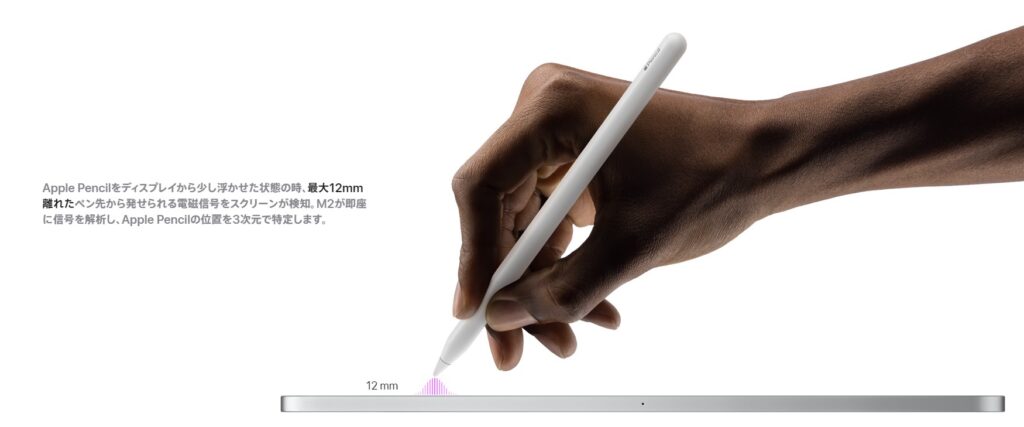
引用 / 出典 : Apple
最後にM2チップを搭載した2022年Proモデル、「iPad Pro 11インチ 第4世代」と「iPad Pro 12.9インチ 第6世代」についてすが、浮かせたApplePencilを最大12㎜の高さまで認識する「ホバー機能」が追加されています。画期的な進化!と言えばその通りなのですが、この機能を手に入れるためだけに、(執筆時点の中古相場で)7万円から10万円ほどの追加が必要な計算になります。
iPadでイラストを描くという用途に限っては技術的に大きな進化と言えそうですが、必須かと言われればそうでもない可能性が高いです。今回は機能の紹介として選択肢に含めましたが、無理に購入する必要はありません。
3Dゲームや動画編集用としておすすめできる iPad
3Dゲームや動画編集に求められる性能
- プロセッサーのスペックが最重要。
- ストレージは256GB以上あると安心。
- 画面サイズは11インチ以上が操作性や視認性が良い。
- 120Hzディスプレイだと体験が変わる。(ゲーム用途)
ここでの「ゲーム」は高負荷な処理を必要とするタイトルのみに限定して解説をしています。けっこう前のスマートフォンでもサクサク動くような「パズドラ」や「モンスト」などは対象としていません。
高負荷ゲームで言えば「原神(げんしん)」、「黒い砂漠 MOBILE」、「Call of Duty Mobile」、「PUBG MOBILE」などですが、これらを比較的高設定で遊びたい場合の参考にしてください。iPadOS16から任天堂SwitchのProコントローラーとJoy-Conが正式対応してたこともあり、iPadがゲームシーンで活躍する機会も増えそうです。
高負荷を必要とするゲームが高設定寄りでプレイできるiPadであれば、動画の編集も快適にできると思います。パソコンでは「CPU性能・GPU性能・メモリ容量」を用途ごとチョイスし、ゲーミングであればGPU重視CPUはボトルネック回避で選ぶ、動画編集であればCPU重視でGPUはエンコード補助のように選んだりします。ただ、iPadの場合は各々のスペックを変更できないので「高性能なのか、そうじゃないのか。」で判断するので、一括で選んでもいいのかなと。
価格を重視して選ぶなら
- iPad 無印(第8世代)

(参考相場:約4.0万円~5.0万円) - iPad Air 3(第3世代)

(参考相場:約4.0万円~5.3万円)
ゲームや動画編集といった高スペックが要求される用途では「プロセッサー(CPU・SoC)」が最も重要とされます。「原神(げんしん)」をはじめとした高スペックを必要とするゲームは必須スペックが「iPhone8世代」、推奨スペックが「iPhoneXS世代」となっているゲームタイトルがあり、推奨スペックとなっている「iPhone XS」に搭載されているプロセッサーが「A12 Bionic」となります。
これ以上低いスペックではプレイ不可となるわけではありませんが、今回は「ゲーム用のiPad」として紹介しています。せっかくゲーム専用に購入するのだからギリギリではなく快適にプレイしてほしいことと、できるだけ長く"ゲーム機"として愛用してほしいと思い、iPhoneXS世代の【A12 Bionic】を最低のベースとして紹介することにしました。
動画編集に関しても、編集の凝り具合に影響はしますが、おおよそ同じスペックがあれば快適に編集可能です。
そんな A12 Bionic を搭載しているのは「iPad 無印(第8世代)」「iPad Air 3(第3世代)」「iPad mini(第5世代)」。
mini は横幅がiPhoneの大きいサイズとあまり変わらないので、ゲーム用としては好みによりますが、動画編集用としては小さすぎると判断したので除外。(どうしても小さいのが好みであればスペック的にはOK。)
万人におすすめできるのは「iPad 無印(第8世代)」「iPad Air 3(第3世代)」となります。
少し高くても高性能を選ぶなら
- iPad Pro 11インチ (第1世代)

(参考相場:約5.4万円~7.5万円) - iPad Pro 12.9インチ(第3世代)

(参考相場:約6.8万円~9.0万円)
ゲーム、動画編集、クリエイティブ用途に最もおすすめできるのは、初めてフルビューディスプレイが搭載された「iPad Pro 11インチ (第1世代)」と「iPad Pro 12.9インチ(第3世代)」。2018年付近のモデルではあるものの、今現在でもハイスペックで見た目も美しい。
両者に搭載されている「A12X Bionic」と後継機の2020年モデル「iPad Pro 11インチ (第2世代)」と「iPad Pro 12.9インチ(第4世代)」に搭載されている「A12Z Bionic」は驚くことにベンチマーク上の性能差がありません。2020年モデルでは後ほど紹介する「LiDERスキャナ」が搭載されましたが、ゲームや動画には無関係。2018年モデルの12.9インチ or 11インチのProでOKです。リフレッシュレート120Hzにも対応しているので、ゲームもバッチリ。
ここまでで紹介したiPadは「10万円を大きく切る価格」を意識してみましたが、これ以上の価格になると動画編集に関しては「MacBook Air (M1搭載2020年モデル)」がおすすめしたくなります。
- MacBook Air M1 8GB-256GB

(参考相場:約9.0万円~10.5万円)
「すべての動画編集をiPadで済ませている」といった一部のiPadマニアの方がいるのも事実ですが、動画編集はMacBook(PC)のほうが快適という意見は圧倒的に大多数です。M1 MacBookは最小構成のモデルが中古相場で9~10万円ほどとなるので、「10万円以上=MacBookを超える価格」と覚えておくといいかもしれません。(逆に現状ではゲーム用とだとMacは向かない。)
3Dスキャンにおすすめできる iPad
3Dスキャンに求められる性能
- LiDERスキャナを搭載しているモデル。
iPadを使う用途としてはものすごくマイナーな要素なんだけど、これは紹介させてくれ。
LiDERスキャナはスゴイ。
と同時に、世の中のLiDERスキャナの中の最安が(iPhoneも含め)iPadなんです。50,000円前後でスキャナが単体で購入できるにはできるのですが、3Dデータを保存、編集、活用するためのコンピュータがついているものは一般人が確実な情報を得て購入できる範囲に絞ればiPadとiPhoneのProモデルくらい。
僕自身もLiDERスキャナ目的でiPadを購入したのですが、用途としては「取り壊されてしまうおばあちゃんの家をデジタルデータとして保存したかった」から。さすがにおばあちゃんの家を公開することはできないので後日違うデータを掲載する予定ですが、結論から言えば"細かい(細い)オブジェクト以外はほぼ完ぺきにデジタル化に成功"しています。
このページの内容とはほとんど関係ないですが、iPhone12 Pro以上のモデルをお持ちの方は「Scaniverse(スキャニバース)【無料】」というアプリをインストールするだけで物体を3D起こしできるので、試してみてください。
LiDERスキャナ搭載モデル
最も安く購入でき、最もおすすめなのが「iPad Pro 11インチ(第2世代)」で僕が選んだのもコレ。iPhoneだと「iPhone12 Pro以降」のProモデルに搭載されていますが、中古相場では7~9万円くらい。ただ、iPadよりもiPhoneのほうが中古相場の価格が下がりやすいので、もう少し時間がたてばiPhone12 Pro のほうが安くなると思います。
iPhone13や14(無印モデル)を持っている人がLiDERのためにiPhone12 Proを購入するのはおすすめできないので、同価格であればiPadを選んでみてください。
また、ここまでの解説で「iPad Pro 11インチ(第1世代)」を購入を検討している方でLiDERスキャナに興味がある方は、少しだけ上乗せして「iPad Pro 11インチ(第2世代)」に変更するのはアリだと思います。
ここからは「iPad選び全般」に関係する要素
ここからは、どのモデルのiPadを選ぶ場合でも共通で気を付ける内容です。
「Cellularモデル」か「Wi-Fiモデル」はどっちを選べばいい?
簡単に言ってしまえば、iPhoneのようにスマホキャリアと契約してSIMカードを入れて4G・5Gのデータ通信ができるかどうかの違い。
データ通信ができ、SIMカードスロットがある方が「Cellular(セルラー)モデル」。もちろんCellularモデルであってもSIM契約なしでWi-Fiでも利用可能となるので、CellularモデルがWi-Fiモデルの上位互換と考えていいでしょう。
ただ、iPadにデータ通信が必要か?と聞かれればほとんどの人にとっては必要がないのが現状です。外出先でiPadでインターネットを使いたい場合でも、スマートフォンのテザリング(データ共有)ができますし、そこそも外でiPadを使う予定がない方にとっては全く必要ありません。
「スマホキャリアに月額支払いが増えるのは嫌だけど、念のためCellularモデルを選んでおきたい」という方はCellularを選んでおいてすぐにはSIMを契約しない、もしくは基本使用料0円の povo2.0 などで使う時だけの課金も正義。僕はコレ。
SIMロックに注意(※Cellularモデルを選ぶ場合のみ)
「SIMロックとは」とは?
スマホキャリアからスマホを購入し、その会社と回線契約を結ぶと、そこで購入した端末はその会社以外の回線では利用できないように設定されます。
国内では「ドコモ」「au」「Softbank」がそれそれスマホに施している制約(ロック)。ドコモで購入した端末はドコモのSIM(契約)でしか使えないといったような状態のこと。
SIMロックがかかった状態のiPadを購入すると使えるキャリアが制限されてしまいます。
ただ、2015年に総務省はスマホキャリアに対して「2015年5月以降に発売されたスマートフォンはSIMロック解除を可能としなければならない。」という制約を課しているため、現在では、ほぼすべてのスマートフォンが無料※ で「SIMロック解除」可能となっています。
iPhoneで言えば iPhone 6s からSIMロック解除に対応しているため、時期で見ると「A8チップ」以降のCellularモデルiPadであればSIMロック解除が可能である可能性が高いです。(iPadに関しては全シリーズ分の明確なソースを発見できませんでした。すいません。)
| SIMロック | そのまま使えるキャリア |
| ドコモのSIMロック | ドコモ、ahamo、OCN モバイル ONE など |
| auのSIMロック | au、povo、povo2.0、UQmobile など |
| SoftbankのSIMロック | Softbank、Y!mobile、LINEMO など |
ちなみにSIMロックがかかっている状態でも、同系列の電波を扱うキャリアであればそのまま使用が可能です。
中古を選ぶなら「赤ロム」に注意(※Cellularモデルを選ぶ場合のみ)
中古のiPhoneやiPad Cellularモデルを選ぶ際に気を付けなければいけないのが「赤ロム」の存在。
「赤ロム」とは
スマホキャリアから「ネットワーク利用制限」をかけられている状態。ディスプレイ上部のアンテナマークが赤色で表示されることから「赤ロム」と呼ばれるようになりました。
中古として世に出回る前の使用者(一番最初の契約者)が端末を分割で購入し、完済前に支払いをやめてしまうとスマホ(タブレット)自体が「赤ロム」となり、一切のデータ通信が不可となる解除不可の制限がかかる。
簡単に言えば、iPadが赤ロムになってしまうと、「Cellularを買ったのに、Cellular(データ通信)できない。」という状況に陥ります。これは以前の所有者がiPadの分割代金を完済できなかったことよって起こる現象なので、中古で購入した本人とは関係のないところで制限がかかります。
中古端末の状態
- ○:ネットワーク利用制限の対象ではない。
→ 端末の分割代金を完済済で、ネットワーク利用制限の対象ではない。 - △:ネットワーク利用制限の対象ではない。
→ ネットワーク利用制限の対象ではないが、端末代金を支払っている途中。元所有者(購入者)の支払いが滞ると利用制限の対象になる可能性がある。 - ×:ネットワーク利用制限中。
→ 一切のデータ通信ができず、Wi-Fiのみ利用可能。復旧不可。 - - :ネットワーク利用制限の対象ではない。
→ スマホキャリアに販売情報の登録がない。(iPad Wi-FiモデルやApple Storeでの一括購入など)
最も重要なのは「△」を中古として購入した場合、購入者がどれだけ気を付けても赤ロムになる可能性を避けるのは不可能です。
こればかりは購入者側で判別することができないのですが、購入場所をしっかりと選べば実質的にが赤ロムを回避することができます。
おすすめできる購入場所
中古のiPhoneたiPad(Cellularモデル)を購入する時は「赤ロム永久保証」のあるショップを選びましょう。
中古の端末を購入する際は、購入してしまった本体が赤ロムとなってしまった場合には、保証期間に関係なく返品、交換に対応してもらえるショップでの購入がおすすめです。おすすめというか必須レベルではないかと感じます。
僕自身も中古端末を購入して赤ロムにあたってしまったことが2回、身内の中で1回あり、内訳としてはゲオ(GEO)の店舗購入、イオシスの店舗購入、メルカリの3つです。ゲオ(GEO)とイオシスに関しては赤ロム保証は永久となっているのでなんの問題もなく返品返金、もしくは同額の代替品と交換していただけるとのことで、返金を選びました。
一方のメルカリ購入では完全な泣き寝入り。本当に何もできませんでした。一応「△」は出品禁止なんですけどね。。。
iPadの保存容量(ROM)は何を基準に選べばいい?
次にiPadの「保存容量(ROM)」について。
このページの序盤で紹介しているiPadに関しては古いモデルで「16GB」、新しいモデルの最高が「2TB(2,000GB)」と、かなりの差があります。iPadに関してはAndroidのように micro SDカードで容量を拡張することは一切できず、一度購入したらその容量でやりくりしていくことになります。
また、iPadはモデルごとに容量がある程度決まっているので、「iPad miniシリーズの2TB」などは選択不可です。
すべてを説明すると長くなってしまうので詳しくは前半の比較をご覧いただきたいのですが、新しいモデルほど搭載できる最大容量が大きくなっており、Proモデルのみ512GB以上の選択ができます。
用途としてはゲーム用であれば64GBは欲しいですね。動画編集用であれば素材を頻繁に別のストレージに移さないのであれば256GBは欲しいでしょうか。基本的には「iPadの中に何をしまっておきたいか」の部分で好みになるので一概にアドバイスしにくいのが本音です。
注意
どうしても16GBモデルだけはおすすめできない。
最近、動画を見る専用端末(嫁専用)で「iPad Air 2(第2世代)」の16GBモデルを購入してみたのですが、嫁本人は満足しているものの、セットアップ完了後で約9.7GB消費された状態。さらに「YouTube」「Netflix」「Hulu」「Amazonプライムビデオ」を入れただけで残りの容量は5GBちょっと。
あくまで「動画を視聴するだけ」という用途では全く問題ありませんが、動画をダウンロードしてオフライン視聴はほぼ不可能ですし、ほかの使い方を試したくなったときにアプリケーションを追加で入れることはできません。
また、iPadOSを更新する際などに一時的に更新データを保存するスペースを3GBほど確保する必要があるので、16GBモデルだとベースが6.3GB(16GB - 9.7GB)となり、OS更新のために3GB空けたいとなれば自由に使えるのは3.3GBしかありません。16GBモデルでは最新のOSは適用されませんが、それでも6GBではあまりにも自由度が無さ過ぎます。
本体の状態はどこまで妥協できるかもチェック
今回のターゲットは「中古」となるので、どれだけの状態まで許容できるのかもポイントです。中古を専門で扱うショップであれば、製品の状態をランク分けしてあるのが普通で、綺麗な物から傷が多い物まで好みに合わせて選ぶことができます。
僕がよく使うのは「イオシス![]() 」というショップで、このページのiPadのモデルごとにリンクを繋いでいるショップもココ。イオシスのランク分けを参考として紹介します。
」というショップで、このページのiPadのモデルごとにリンクを繋いでいるショップもココ。イオシスのランク分けを参考として紹介します。
イオシスの中古ランクについて
- 新品 【保証:1週間(基本はメーカー保証)】
通電、動作確認されていない未開封品。 - 未使用品 【保証:6ヶ月間保証】
使用されていない開封済み商品。工場出荷時の保護フィルムが付いています。 - アウトレット 【保証:3ヶ月間保証】
「箱汚れ品」や「通電はしていないが開封されている商品」商品によって異なる。 - 中古Aランク 【保証:3ヶ月間保証】
使用感の少ない中古品。中古品の中では最も美品。 - 中古Bランク 【保証:3ヶ月間保証】
特に目立つ傷などがない中古。製品によっては経年劣化もあり。 - 中古Cランク 【保証:3ヶ月間保証】
経年劣化に該当しない目立つ傷、ひび割れ、付帯パーツの劣化または欠品の可能性がある。
※イオシス公式サイトより
美品重視で選びたい方であれば「新品・未使用品・アウトレット・中古Aランク」あたりを狙うのがおすすめ。価格重視で選びたい方であれば「中古Bランク・中古Cランク」を狙ってみてください。
ただ、イオシスの場合は状態の振り分けがちょっと特殊で、中古Cランクであっても綺麗な個体が多いと感じます。Cランクに記載されている「ひび割れ」というキーワードで少しビビッてしまうのですが、割れた製品が届いたことは今のところありません。笑
参考までに、実際に僕がイオシスで購入した状態Cランクの「iPad Pro 11インチ(第2世代)」の写真を掲載しておきます。




充電やデータ通信に使う「USB Type-C ポート」の周りがすり減っている程度で、そのほか(ディスプレイ・筐体)の傷やへこみは一切なく、バッテリーもいたって健康(長持ち)。もちろん機能的な不具合もなく最高の買い物ができたと感動しました。
尺の関係で掲載できるのはiPad Proの1点だけとしますが、そのほかに「中古Cランク」で購入したもので言えば「カメラバンパーに点傷のみのiPhoneXR」や「デジタルクラウンとディスプレイにかすかな傷がある AppleWatch Series 5」、「傷無しで、なんでCなのか未だにわからないMacBook Air」など、あげればキリがありません。
イオシスは中古業界では人気店となるので、iPadの人気モデルとなればCランクの在庫はすぐに枯渇して今います。目的の機種でCランクを見つけたら、早めの購入をおすすめします。(販売サイトに張り付いて更新ボタンを押しまくって待機してもいいレベル。)
保証があるショップで購入するのがベスト
iPadに限らず、精密機器を中古で買う場合は「絶対に保証のあるショップ」で買う。コレ約束ね。
特にiPadなんて「ディスプレイの発色不良はないか?」「音はしっかり出るか?(音割れなどないか)」「Wi-Fiに不調はないか?」「SIMカードはしっかり認識するか?」「赤ロムではないか?」「タッチは正常に反応するか?」「バッテリーが過度に劣化していないか?」「電源、音量、ホームボタンなどの各種ボタンが効くか?」「購入後すぐに壊れそうな場所がないか?」などなど。
確認することが多すぎるんですよ。
仮に店舗で実機を見ながら確認したとしても、すべてを完璧に確認するのなんて無理。だから保証期間内に不良個所がないか、しっかりと使い込むのが大事。
関連:»中古のiPadを買うならどこ?各ショップをメリットやデメリットと共に比較
おすすめの中古ショップについては詳しくこちらのページに書いていますが、このページをザックリまとめると、まず保証が3ヵ月で製品の状態も綺麗な「イオシス![]() 」で探す。イオシスは神。
」で探す。イオシスは神。
↓
イオシスに目的のiPadが無い場合は少し高いけど、同じく3ヵ月保証の「パソコン工房」で探す。パソコン工房は製品の状態(A・B・Cランクなど)に関する記述がなく、製品によっては保証が1ヵ月だったりするので要確認です。
↓
イオシスに目的の iPad が無い場合は、保証が1ヵ月ですが「じゃんぱら」で探す。製品のクオリティーはイオシスよりもちょい下なイメージですが、安い。製品を購入した際に、仮購入→購入確定のようなシステムがあり少し面倒。
この3店舗が赤ロム保証も完備している個人的なBIG3(ビッグスリー)※パソコン工房は赤ロムになる可能性がある「△」の取り扱いが無い。
これまでに出た「今でも使えるiPad」総集でした
ここまでで、僕がiPadを選ぶ時に調べ尽くした内容を出し尽くしました。
冒頭でもお伝えしたように、お金がある場合は新品でApple公式ストアで購入するのがベストです。ただ、もともと高かったiPadが円安でさらに高額になってしまったので、中古をうまく駆使して目的のiPadを探してみてください。
中古iPadの購入場所については別記事で解説をしていますので、購入するiPadが決まったけど、購入場所で悩んでるという方は以下のページを参考にしてみてください。



